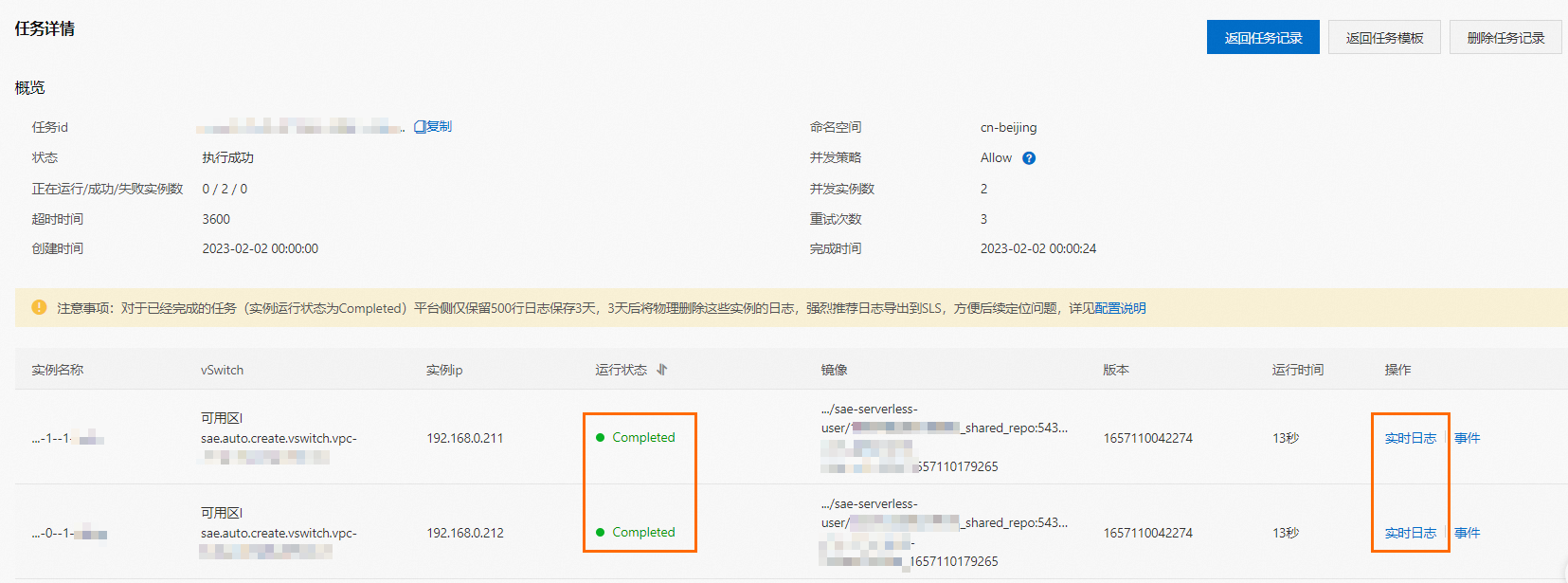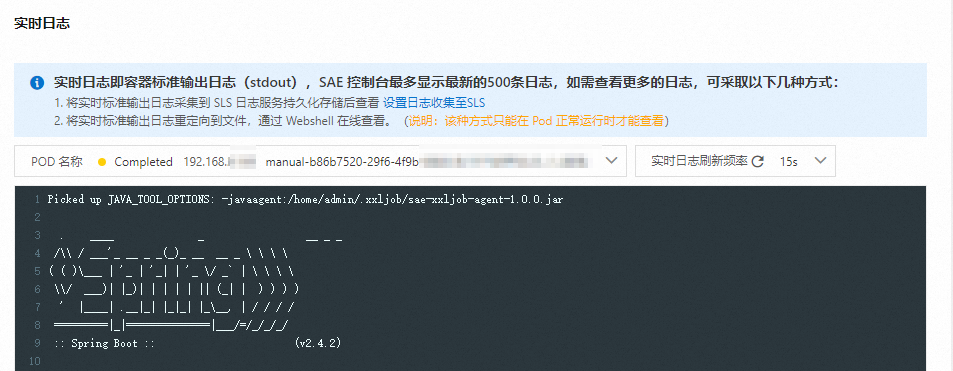Serverless 应用引擎 SAE(Serverless App Engine)支持Spring Task低改造迁移,您无需修改任何代码和配置,即可将Spring Task部署至SAE Job。本文介绍如何将Spring Task部署至SAE。
背景信息
SAE Job以任务为中心,当前聚焦支持单机广播、并行分片模型的任务,同时支持事件驱动、并发策略和超时重试等特性,提供低成本、多规格、高弹性的资源实例来满足短时任务的执行。
借助Spring Task,您可以通过注解快速实现对指定方法的周期性执行,支持多种周期性策略。Spring Task在使用过程中存在以下痛点:
默认为单线程执行,若前一个任务执行时间较长会导致后续任务阻塞,需要您自行配置线程池。
各个节点独立运行,存在单点风险,无分布式协调机制,需要考虑禁止并发执行。
随着定时任务规模增多,无统一视角对其进行任务进度的追踪和管控,难以维护。
功能过于简单,没有超时、重试和阻塞等任务高级特性。
可观测能力差,问题排查定位困难。
任务常驻,当无任务执行时造成不必要的资源成本浪费。
在Spring Task低改造迁移的过程中,您只需聚焦任务代码和简单配置,比如任务模板、并发重试等,由SAE负责无侵入地进行任务调度和管控。
将Spring Task部署到SAE将解决上述痛点,并提供降本提效的核心价值。具体体现如下。
降本:如果采用原有的Spring Task,为了保持其高可用,至少需N*ECS的常驻费用;而部署到SAE上,则只需要为其任务执行具体业务逻辑所消耗的CPU与内存付费,即SAE实际的资源消耗量。
提效:SAE提供了全托管面运维的体验,降低了整体运维复杂度,提升了应用可用性。
操作步骤
在SAE控制台左侧导航栏,单击任务模板列表,在顶部菜单栏选择地域。
在任务模板列表页面,单击创建任务模板。
在任务基本信息配置向导页面,配置模板名称、网络与内存等信息,单击下一步:部署配置。
在部署配置配置向导页面,配置相关信息,单击下一步:任务设置。
按需选择技术栈语言和任务部署方式,并配置相关信息。
在环境变量设置区域,标识任务需执行的Handler和参数。
参数示例值说明如下:
类型
变量名称
变量值/变量引用
说明
自定义
JOB_TYPE
springtask
框架类型为Spring Task。
EXECUTOR_NAME
demoTest
@Scheduled所标识的方法名。
在日志收集服务区域,打开开通日志收集到SLS日志服务功能开关,并配置相关信息。更多信息,请参见日志管理。
在任务设置配置向导页面,配置相关信息,单击下一步:确认规格。
在任务基本设置区域,设置定时规则与并发实例数。
展开任务高级设置区域,打开启用任务分片开关。
可选:单击编辑任务分片名称,在编辑任务分片名称面板,修改分片名前缀与分片名称,单击关闭图标。
在确认规格配置向导页面,确认信息并单击确认创建。
任务创建成功后,会自动跳转至任务模板详情页面。
复制任务
如果要创建新的任务模板,您可以基于现有的任务模板,使用复制功能快速创建任务模板,只需修改差异化配置。若与已创建的任务使用相同的部署包,可在选择部署包时选择引用部署包,这样新的任务模板将与被引用任务共用同一部署包,做到只需一次部署即可同步更新。
在任务模板列表页面,单击目标任务模板操作列的复制。
在任务基本信息配置向导页面,按需修改配置,单击下一步:部署配置。
在部署配置配置向导页面,配置相关信息,单击下一步:任务设置。
本示例仅列举关键步骤,以部署Java语言的JAR包为例,其他语言操作类似。
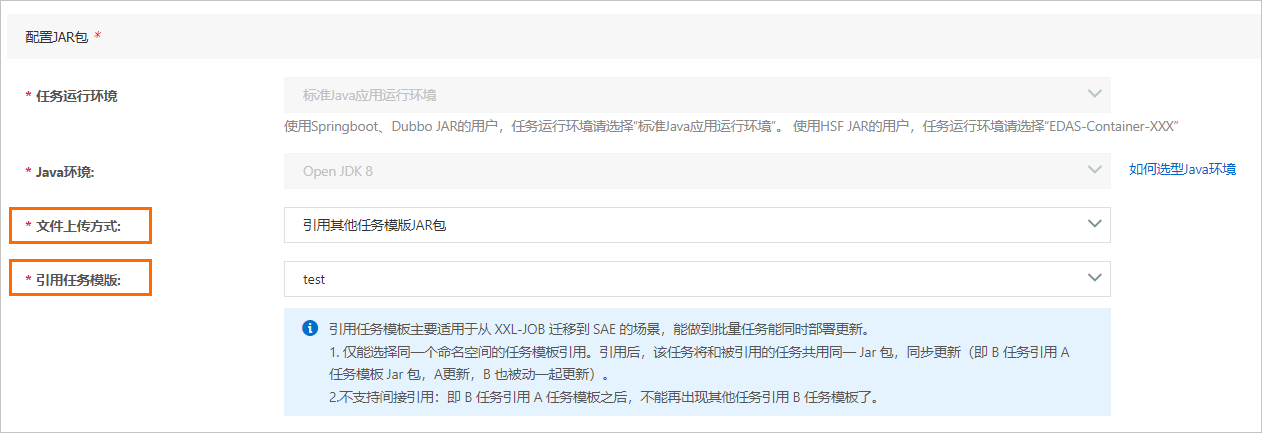
技术栈语言选择Java,任务部署方式选择JAR包部署。
在配置JAR包区域,文件上传方式选择引用其他任务模板JAR包,引用任务模板选择已创建的任务模板名称。
在任务设置配置向导页面,单击下一步:确认规格。
在确认规格配置向导页面,单击确认创建。
查看任务详情
在任务模板详情页面,单击手动执行任务,然后在任务记录页面,单击目标任务ID进入任务详情页面。